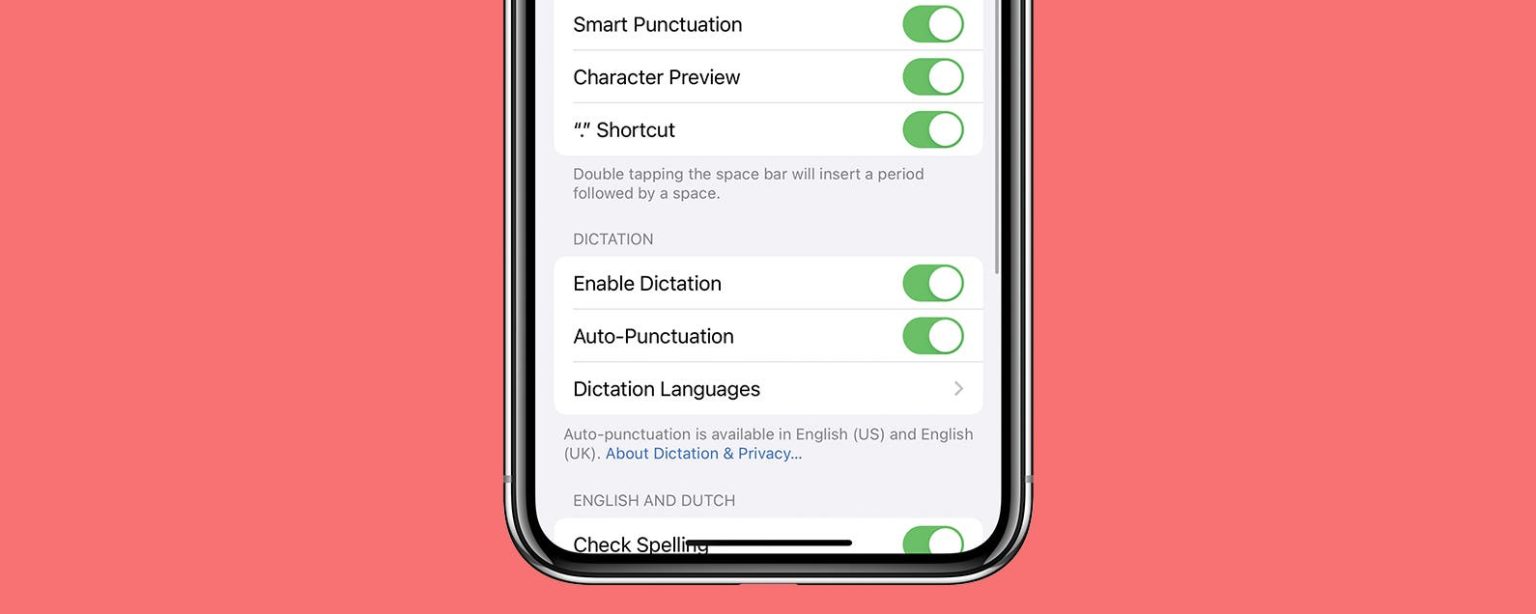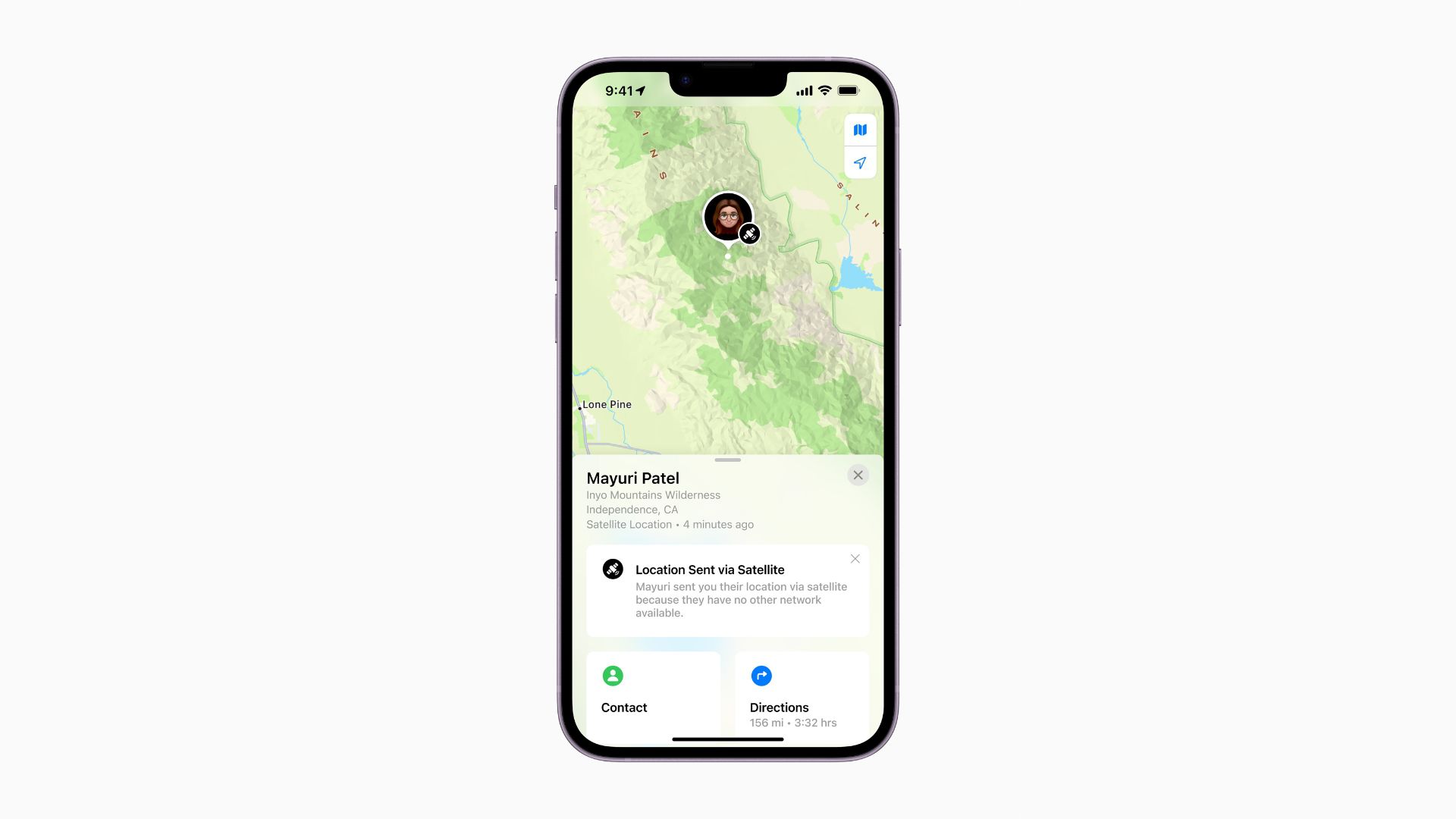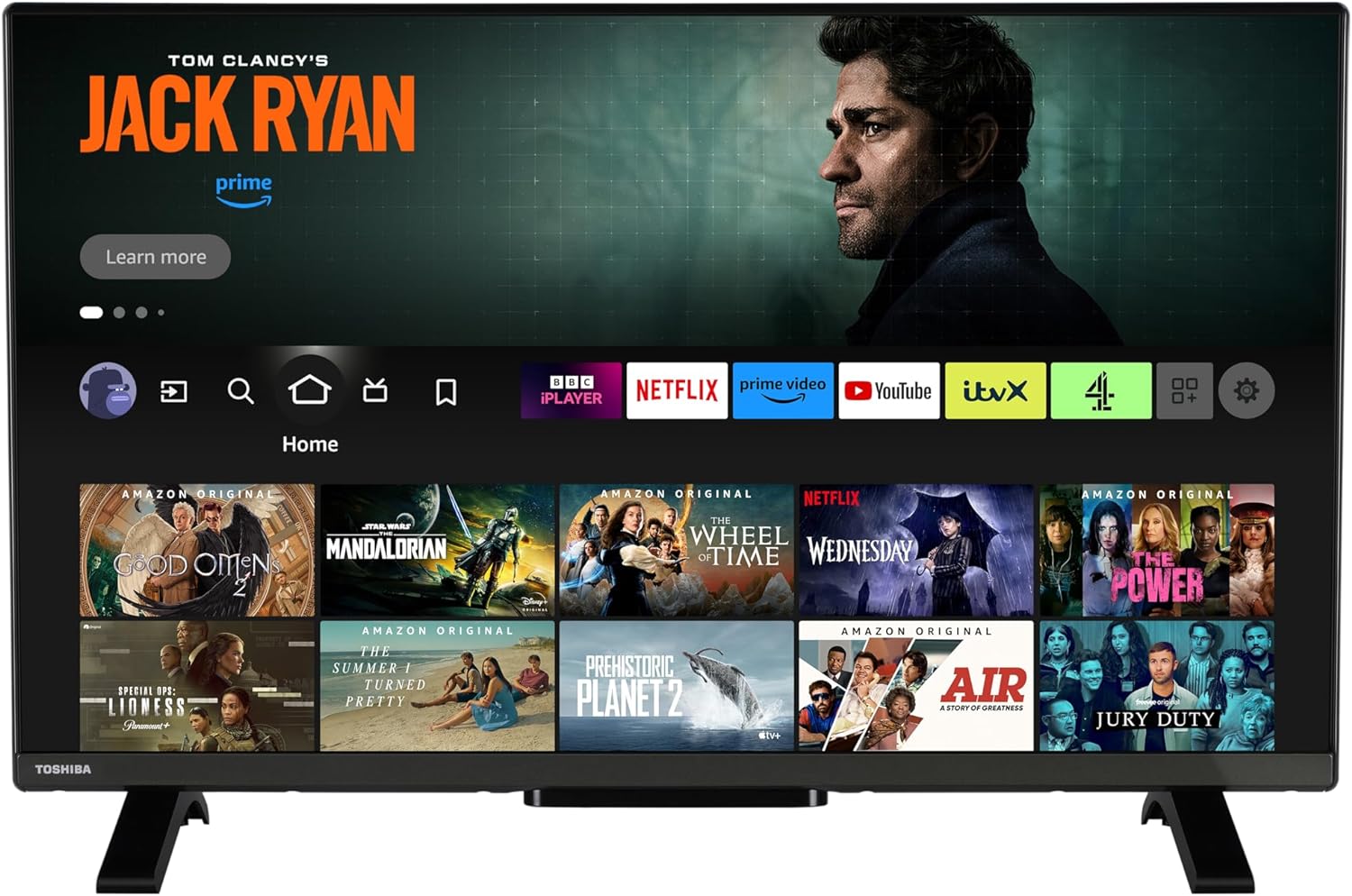Wenn Ihr iPhone Talk to Text nach dem Update auf iOS 16 nicht funktioniert, gibt es wahrscheinlich eine einfache Lösung. Wir werden das durchgehen und was sonst noch schief gehen könnte.
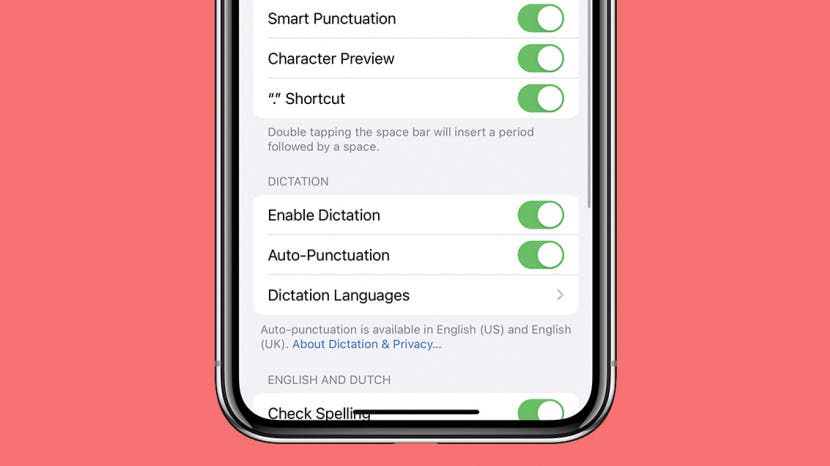
Funktioniert Ihr iPhone-Diktat nicht? Viele Benutzer haben dies nach dem Update auf iOS 16 festgestellt. Glücklicherweise handelt es sich in den meisten Fällen nur um eine ausgeschaltete Einstellung. Hier erfahren Sie, wie Sie das beheben können, sowie einige andere Dinge, die Sie ausprobieren können, wenn Voice to Text auf Ihrem iPhone nicht funktioniert.
Springen zu:
- Diktat funktioniert auf dem iPhone nach dem iOS 16-Update nicht
- Andere Dinge, die Sie für das iPhone ausprobieren sollten. Talk to Text funktioniert nicht
Diktat funktioniert auf dem iPhone nach dem iOS 16-Update nicht
Ein iOS-Update kann einige Einstellungen zurücksetzen, die uns nicht einmal bewusst waren. Nach dem Update auf iOS 16 stellten viele Menschen fest, dass ihre Diktierfunktionen deaktiviert waren. Glücklicherweise gibt es dafür eine schnelle und einfache Lösung. Wenn Ihr iPhone-Diktat nicht funktioniert, aktivieren Sie einfach Diktat aktivieren in den Einstellungen. So geht’s:
So aktivieren Sie das Diktat in den Einstellungen
- In deiner Einstellungen App, tippen Sie auf Allgemein.
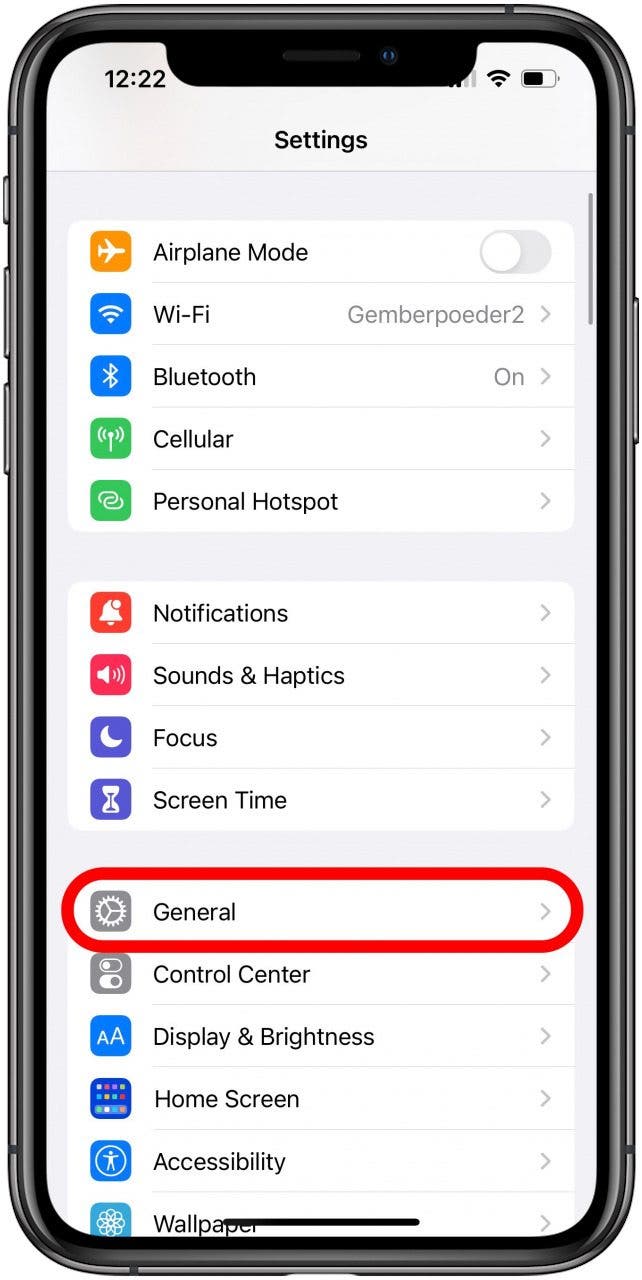
- Klopfen Klaviatur. (Keine Sorge, Sie müssen keine neue Tastatur hinzufügen!)
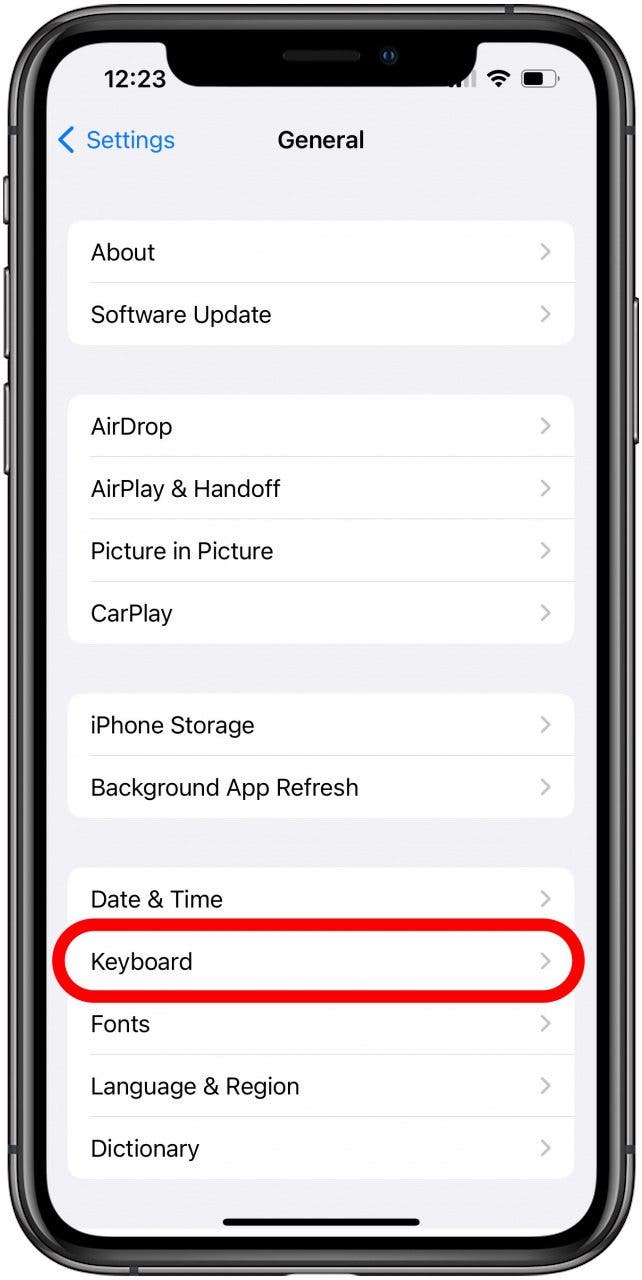
- Vergewissere dich Diktat aktivieren ist eingeschaltet. Sie wissen, dass es eingeschaltet ist, wenn sich der Schieberegler rechts befindet und die Leiste grün ist. Wenn sich der Schieberegler links befindet und die Leiste grau ist, ist die Funktion deaktiviert.
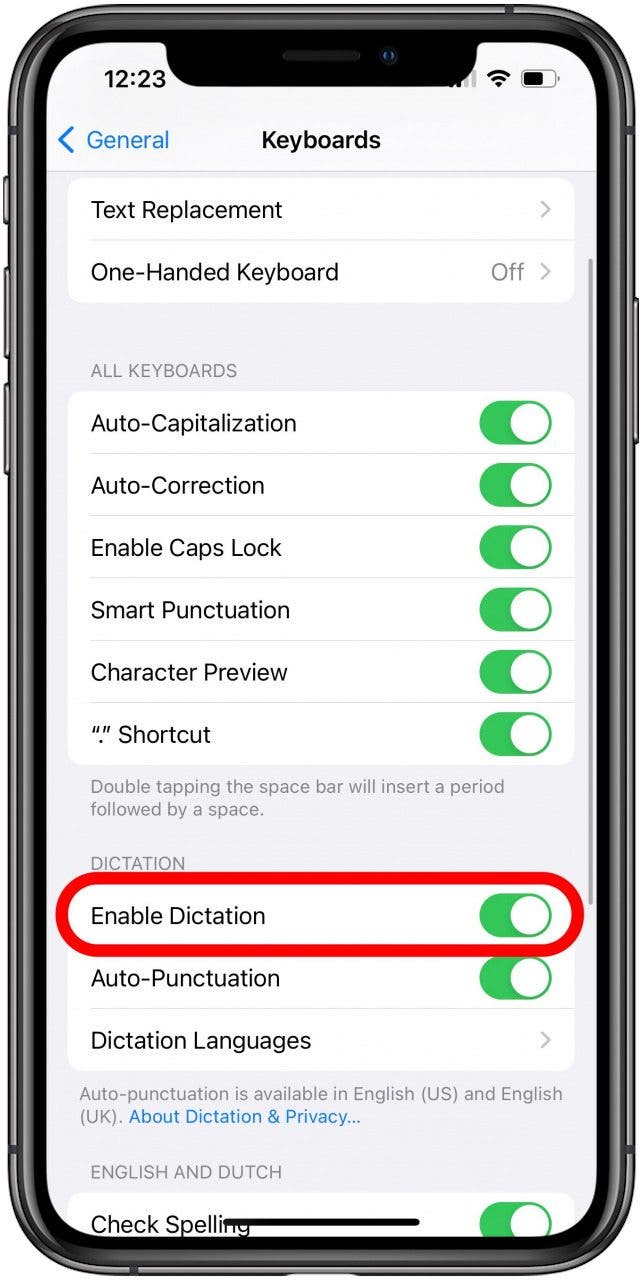
Und das sollte es beheben! Wenn es bereits aktiviert war, versuchen Sie, es aus- und wieder einzuschalten, um zu sehen, ob das Problem dadurch behoben wird. Wenn nicht, lesen Sie weiter.
Andere Dinge, die Sie für das iPhone ausprobieren sollten. Talk to Text funktioniert nicht
Starten Sie Ihr iPhone neu
Es gibt einen Grund, warum der Neustart Ihres iPhones ganz oben in jedem Artikel zur Fehlerbehebung steht. Wenn Sie es noch nicht getan haben, schalten Sie Ihr iPhone aus und wieder ein und prüfen Sie, ob das Problem dadurch behoben wird. Weitere Tipps zur Fehlerbehebung, von den Grundlagen bis zu den Fortgeschrittenen, finden Sie in unserem Tipp des Tages.
Diktiersprachen wechseln
Wenn Sie auf Ihrem iPhone mehrere Sprachen aktiviert haben und eine davon nicht funktioniert, sollten Sie hineingehen und sicherstellen, dass sie unter Diktat aktiviert ist. Sie müssen auch sicherstellen, dass Sie es überhaupt hinzugefügt haben, wenn Sie in dieser Sprache diktieren möchten. Dies schließt Sprachvariationen je nach Land ein. Wenn Sie also amerikanisches Englisch sprechen, können Sie nicht mit Englisch (UK) und umgekehrt diktieren, oder zumindest nicht gut. Um eine Sprache hinzuzufügen, fügen Sie eine Tastatur in den Einstellungen hinzu. Nachdem Sie das getan haben:
- Im Einstellungenklopfen Allgemeintippen Sie dann auf Klaviatur wieder (oder bleiben, wenn Sie schon hier sind).
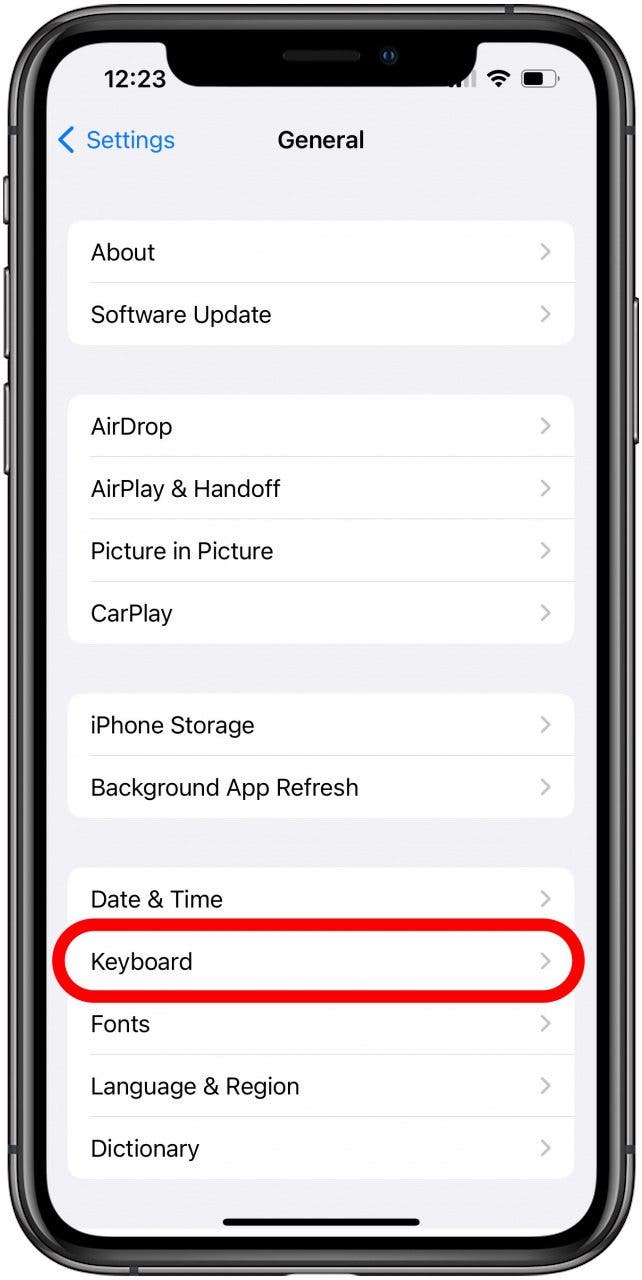
- Tippen Sie unter DIKTAT auf Diktiersprachen.
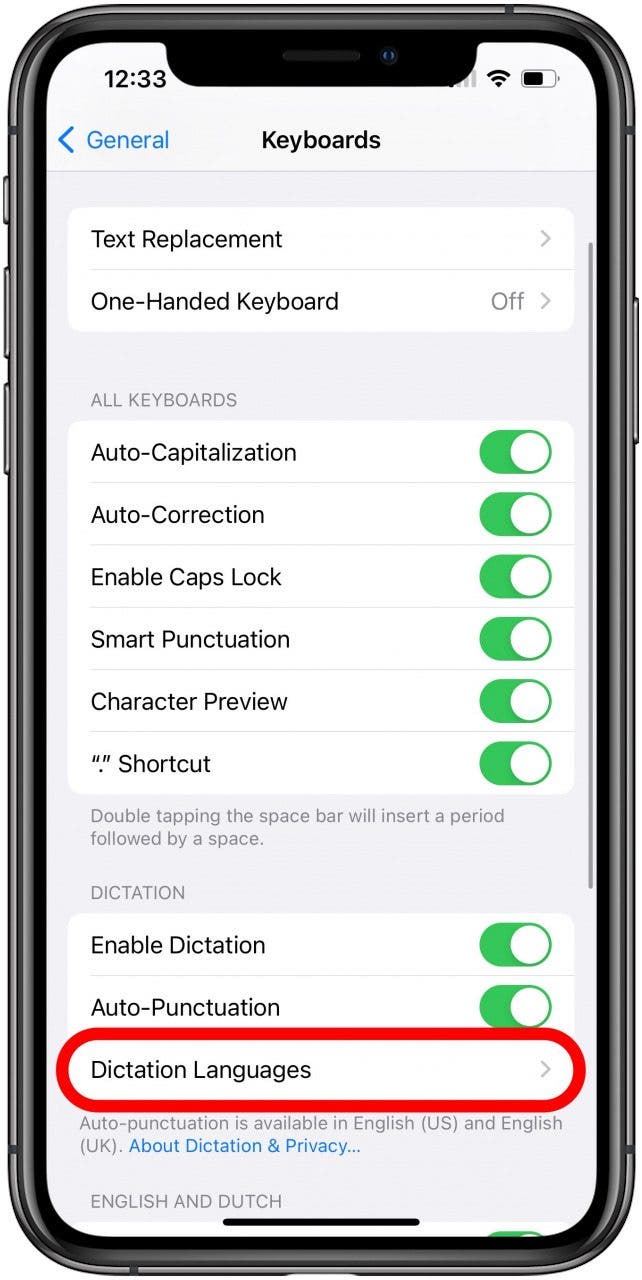
- Tippen Sie auf , um Ihre bevorzugte Diktiersprache auszuwählen. Das Häkchen ist blau, wenn es aktiviert ist, und weg, wenn es nicht aktiviert ist. Wenn nur eine Sprache aktiviert ist, ist das Häkchen dieser Sprache grau.
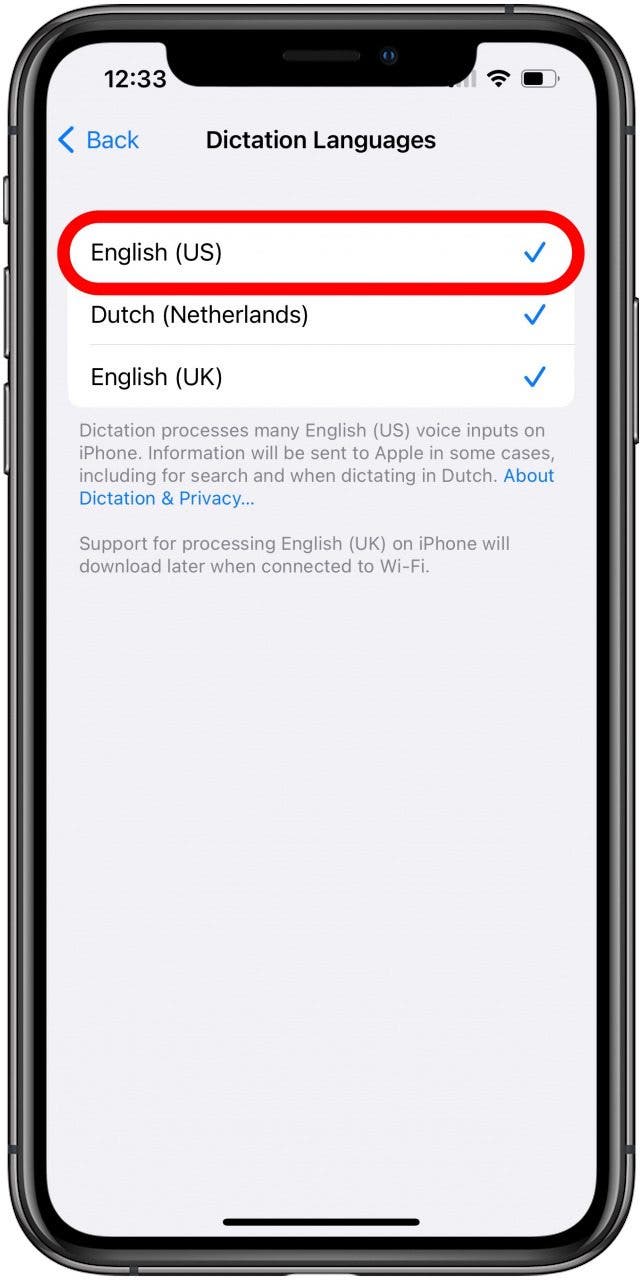
Versuchen Sie, Ihre bevorzugte Sprache zu deaktivieren und wieder zu aktivieren, damit sie funktioniert.
Überprüfen Sie Ihre Bildschirmzeitbeschränkungen
Wenn Sie Inhalts- und Datenschutzbeschränkungen in Ihren Bildschirmzeiteinstellungen eingerichtet haben, kann dies das Diktieren deaktivieren, auch wenn Sie es nicht beabsichtigt haben. So überprüfen Sie, ob dies der Fall ist:
- Offen Einstellungen und tippe Bildschirmzeit.
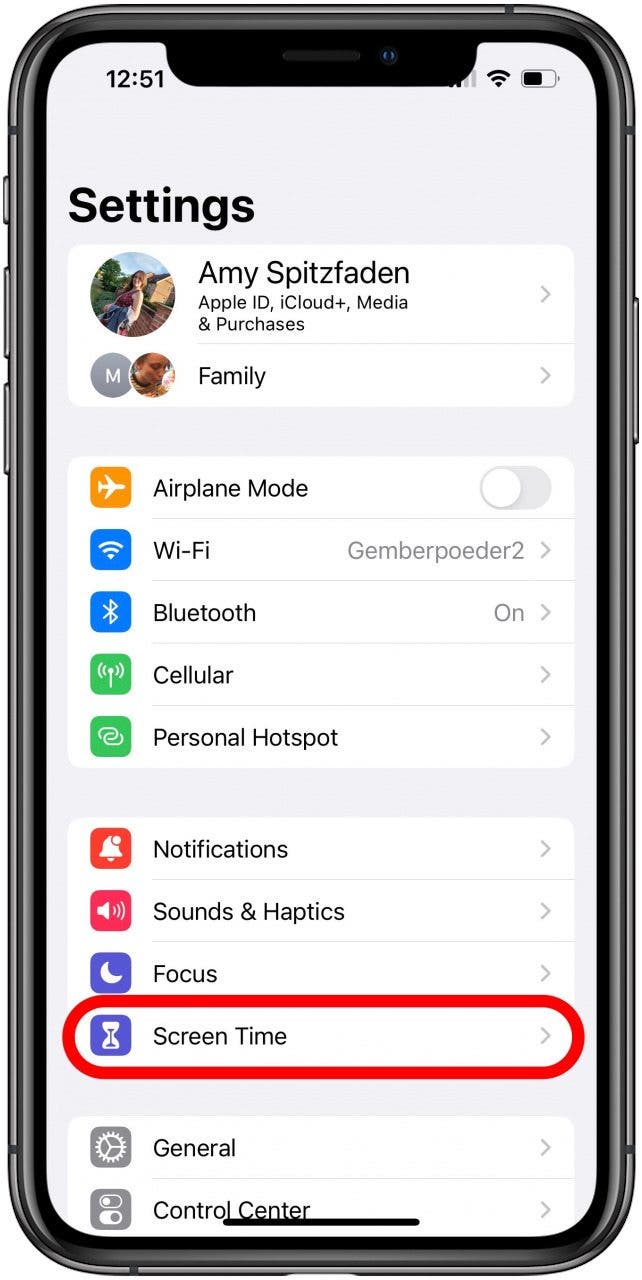
- Klopfen Inhalts- und Datenschutzbeschränkungen.
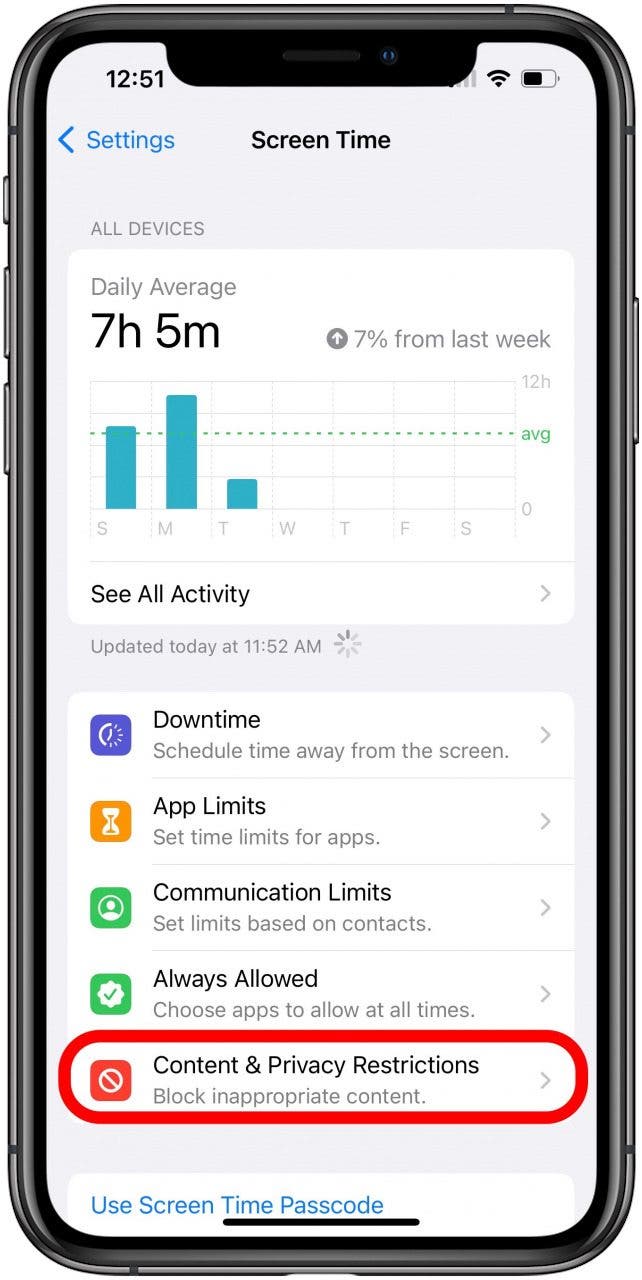
- Überprüfen Sie, ob Inhalts- und Datenschutzbeschränkungen ist eingeschaltet. Wenn ja, fahren Sie fort. Wenn dies nicht der Fall ist, fahren Sie mit dem nächsten Abschnitt fort, da dies nicht Ihr Problem ist.
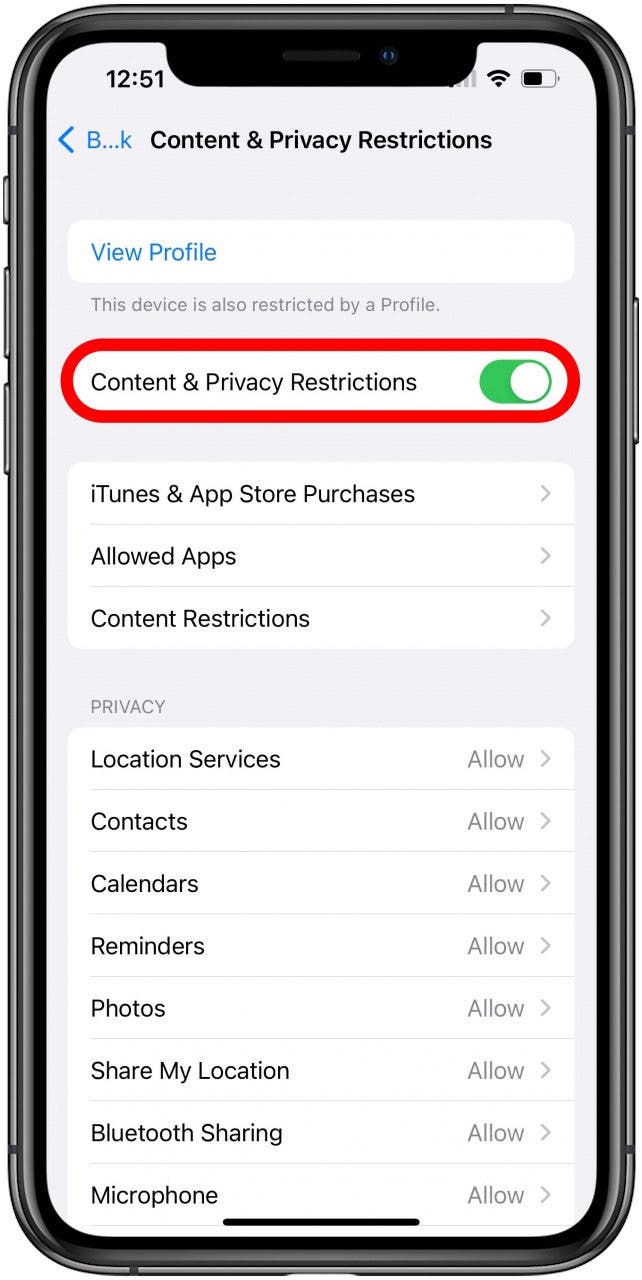
- Klopfen Zugelassene Anwendungen.
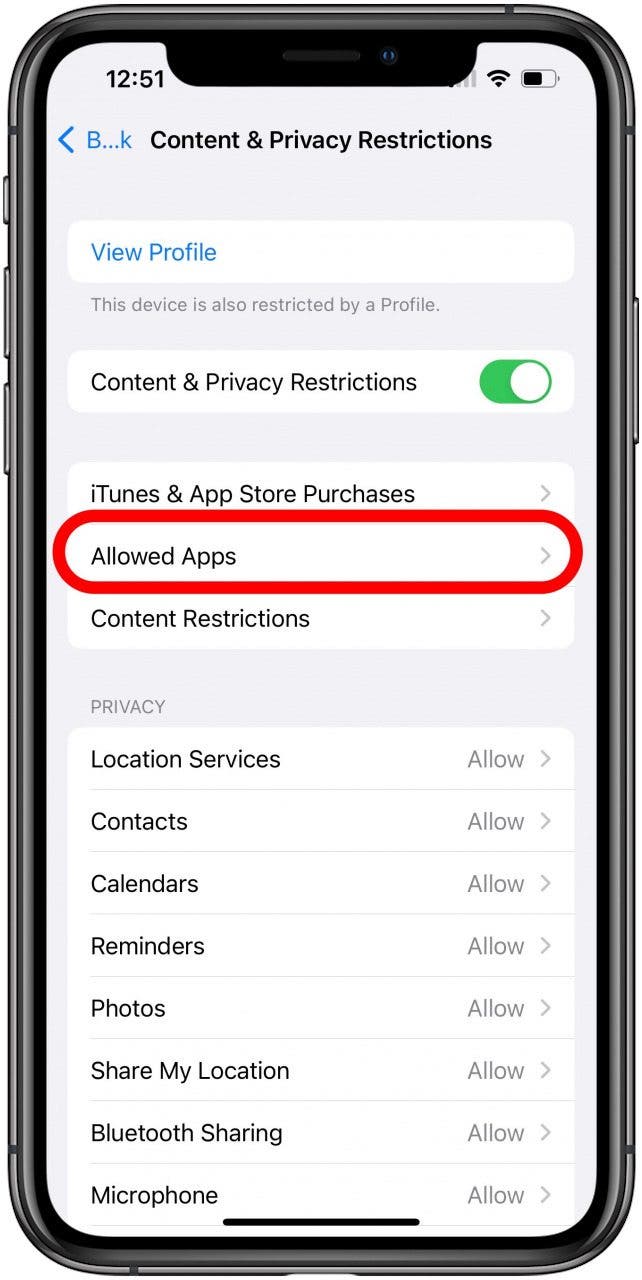
- Vergewissere dich Siri & Diktat ist eingeschaltet. Sie können es erkennen, denn wenn es eingeschaltet ist, befindet sich der Schalter rechts und die Leiste ist grün.
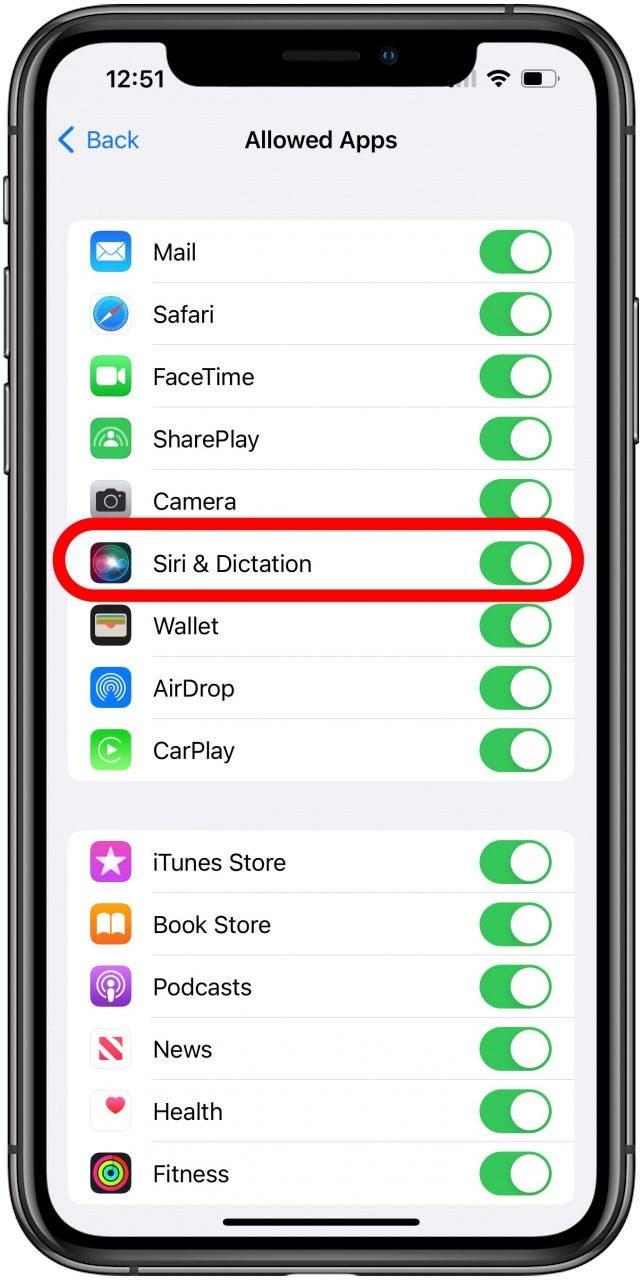
Überprüfen Sie Ihren Energiesparmodus
Manchmal können die Einstellungen für den Energiesparmodus Ihre Diktierfunktionen durcheinander bringen. Wenn Ihr Akku fast leer ist, schalten Sie den Energiesparmodus aus, um zu sehen, ob dies bei Ihrem Diktatproblem hilft.
Aktualisieren Sie Ihr iOS (erneut)
Hast du gerade auf iOS 16 aktualisiert? Wenn eine neue Software eingeführt wird, veröffentlicht Apple schnell mehrere neue Versionen davon, um Fehler zu beheben, die Benutzer gefunden haben. Prüfen Sie, ob es ein neues Update gibt, und aktualisieren Sie gegebenenfalls Ihr iPhone auf die neueste Version, um zu sehen, ob das Ihr Problem behebt.
Überprüfen Sie das Mikrofon Ihres iPhones
Wenn Sie alle diese Schritte durchgeführt haben und das Diktieren auf Ihrem iPhone immer noch nicht funktioniert, sollten Sie Ihr Mikrofon selbst überprüfen. Überprüfen Sie zunächst, ob Ihr iPhone-Mikrofon aktiviert ist. Wenn ja, nimm ein Video auf oder rufe an, um zu sehen, ob dein Mikrofon in anderen Apps funktioniert. Ist dies nicht der Fall, handelt es sich wahrscheinlich um ein Hardwareproblem.
Alle Einstellungen zurücksetzen
Dies ist ein bisschen schmerzhaft, also lassen wir es als letzten Ausweg. Wenn Sie alle Einstellungen zurücksetzen, setzt Ihr iPhone alle Ihre Einstellungen auf die Standardeinstellungen zurück, sodass alles, was Sie angepasst haben, zurückgesetzt wird. Dies ist jedoch nicht dasselbe wie ein Zurücksetzen auf die Werkseinstellungen, bei dem Ihr gesamtes Telefon gelöscht wird. Sie können zurückgehen und alle Änderungen, die Sie vorgenommen haben, nach dem Zurücksetzen wieder aktivieren, und dies ist in der Regel ein wirksamer Trick, um mit unbekannten Fehlern umzugehen.
Wenn Ihr iPhone-Diktat danach immer noch nicht funktioniert, wenden Sie sich an den Apple-Support.